نحوه تنظیم حالت فوکوس در اندروید 12، 13 و iOS15 ، 16
به گزارش وبلاگ تینتا، نحوه تنظیم فوکوس در گوشی های هوشمند با سیستم عامل های مختلف برای استفاده کاربران در این مطلب با جزئیات بیان شده است.
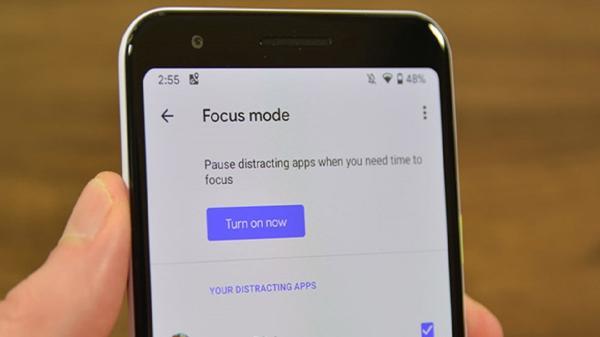
کاربران اندروید، اگر گوشی هوشمند شما روی اندروید 12 یا 13 باشد، به وسیله پنل تنظیمات به حالت فوکوس دسترسی خواهید داشت. اگر از گوشی سازنده دیگری استفاده می کنید، ممکن است کمی متفاوت از گوشی گوگل به نظر برسد؛ اما مراحل ثابت باقی می مانند (مگر این که از سامسونگ بهره ببرید). پنل تنظیمات را در تلفن هوشمند خود که دارای Android 12/13 است باز کنید و به Digital Wellbeing بروید.
کنترل های والدین (اگر راه انداز شما از این عملکرد پشتیبانی می نماید، می توانید آن را جست و جو کنید)، Focus ModeTap را برای روشن کردن آن انتخاب کنید. Android به طور اتوماتیک فهرستی از برنامه هایی را که برای شما بی صدا می نماید، در زیر این گزینه پر می نماید. اگر دستگاه سامسونگ دارید، گزینه های شما برای زمان بندی حالت فوکوس کمی فرق دارد. از چند اسلاید بعدی رد شوید تا گزینه هایی را که روی رابط کاربری One UI سامسونگ کار می نمایند، ببینید.
اسلاید ها را فهرست نموده و برنامه های مخرب را حذف کنید
تنظیم حالت فوکوس در اندروید یک چیز است و جلوگیری از قفل کردن برنامه ای که برای به تعویق انداختن آن استفاده می کنید، چیز دیگری است. هنگامی که حالت فوکوس را روشن می کنید، اندروید فهرستی از برنامه ها را در زیر گزینه های تنظیمات به همراه برنامه هایی که باید حذف شوند، ارائه می دهد. در مشخص اتوماتیک این موضوع بسیار خوب است.
فهرستی از اسلاید های یک برنامه زمانبندی برای حالت فوکوس اندروید را تنظیم کنید
هنگامی که حالت فوکوس را در اندروید به وسیله پنل تنظیمات تنظیم می کنید، گزینه ای برای تنظیم زمان بندی خواهید دید. روی آن ضربه بزنید تا تنظیم کنید چه زمانی حالت فوکوس به طور اتوماتیک درگیر گردد.
پنل تنظیمات uick برای فعال کردن حالت فوکوس به صورت دستی
سایه اعلان را به پایین بکشید و گزینه ویرایش تنظیمات سریع خود را انتخاب کنید. روی قسمتی که می گوید حالت فوکوس ضربه بزنید؛ سپس آن را به جایی که می خواهید به آن دسترسی داشته باشید بکشید. در مرحله بعد هر زمان که از قسمت اعلان ها روی آن ضربه بزنید، اندروید بلافاصله برنامه هایی را که مجاز به استفاده از آن ها نیستید، خاکستری می نماید. این بخش در رابط کاربری One UI سامسونگ نیز موجود است.
نحوه تنظیم حالت فوکوس در دستگاه سامسونگ با اندروید 12
شما اغلب به عنوان یک کاربر اندروید با این مشکل روبرو می شوید، اگر دستگاه شما از نرم افزار stock استفاده نمی نماید، ساختار منوی گوشی هوشمند شما ممکن است کمی متفاوت به نظر برسد.
به ویژه سامسونگ نرم افزار One UI خود را روی هر نسخه از اندرویدی که گوشی شما استفاده می نماید، اجرا می نماید و نسخه خاص خود از حالت فوکوس را دارد. به پنل تنظیمات دستگاه سامسونگ خود بروید، روی Digital Wellbeing & Parental Controls ضربه بزنید. برای ورود به Digital Wellbeing روی یکی از موارد ارائه شده ضربه بزنید. به پایین صفحه بروید تا به دسته راه های قطع ارتباط بروید. حالت فوکوس را انتخاب کنید. متوجه خواهید شد که زمان کار و زمان من قبلا پر شده است. برای ویرایش روی آن ها ضربه بزنید، در مرحله بعدی، سامسونگ از شما می خواهد برنامه هایی را انتخاب کنید که می توانید در حالت فوکوس به آن ها دسترسی داشته باشید. به عنوان مثال، تنظیم زمان کار فقط به شما امکان می دهد از برنامه ساعت، Galaxy Wear، برای دسترسی به ساعت هوشمند، پیغام ها، تلفن، پلی استورو پنل تنظیمات بهره ببرید.
می توانید با ضربه زدن روی گزینه ویرایش، برنامه های بیشتری را به فهرست اضافه کنید. هنگامی که انتخاب برنامه ها تمام شد، روی Duration ضربه زده و مدت زمان اعمال این نمایه فوکوس خاص را انتخاب کنید. ساعت یا زمانی را که می توانید آن را به صورت دستی خاموش کنید، انتخاب کنید.
فهرستی از برنامه ها را برای حالت فوکوس سامسونگ تنظیم کنید
تنظیم یک برنامه برای حالت فوکوس در دستگاه سامسونگ کمی پیچیده است. این شامل ایجاد یک روال Bixby است. در کشوی برنامه در دستگاه سامسونگ خود، Bixby Routines را راه اندازی کنید. در منوی پایین، روی گزینه Add routine ضربه بزنید. در زیر گزینه If، علامت مثبت را انتخاب نموده و به پایین بروید تا به Time period برسید؛ گزینه ای برای انتخاب بین زمان، طلوع آفتاب تا غروب خورشید، یا غروب آفتاب تا طلوع روز بعد.
در زیر آن، زمان تکرار روال را انتخاب کنید که آیا سامسونگ باید آن را برای تعطیلات رسمی خاموش کند یا خیر. پس از انتها کار، گزینه Done.Back را در صفحه روتین انتخاب نموده، روی علامت مثبت ضربه بزنید تا تنظیم گردد. با استفاده از نوار جست و جو در بالا، حالت فوکوس را تایپ و سپس گزینه آغاز حالت فوکوس را انتخاب کنید. نمایه فوکوس که می خواهید روشن گردد، روی Done ضربه بزنید، پس از بازگشت به صفحه روتین، روی Next ضربه بزنید تا نماد مرتبط با این روال را انتخاب کنید. حالت فوکوس برنامه ریزی شده است.
نحوه تنظیم فوکوس در iOS 15/16
iOS اپل از iOS 15 دارای ویژگی فوکوس بوده است، اما در آخرین نسخه iOS 16 کمی اصلاح شده است. اکنون راه اندازی آن آسان تر بوده و یاری بیشتری برای ورود به سیستم ارائه می دهد. به تنظیمات بروید و روی Focus ضربه بزنید. نمایه Focus تازه را انتخاب کنید. روی علامت مثبت ضربه بزنید، iOS چندین گزینه را برای آغاز ارائه می نماید. می توانید از فهرست حالت های فوکوس پیش فرض انتخاب کنید؛ قبل از حرکت به جلو، باید فوکوس خود را نامگذاری کنید و یک نماد را انتخاب کنید. روی Next ضربه بزنید. iOS صفحه ای با خلاصه ای از گزینه های فوکوس به شما نمایش می دهد. وقتی به آنچه می خواهید رسیدید، روی Customize Focus ضربه بزنید تا بتوانید ادامه روند را اجرا کنید.
فهرست اسلایدهای فوکوس iOS کمی بیشتر درگیر است
در حالی که گوگل فقط به شما اجازه می دهد کلید را بچرخانید تا همه چیز را ببندید، اپل می خواهد قبل از تنظیم فوکوس یک ثانیه وقت بگذارید و در خصوص اولویت های خود فکر کنید. در حین ویرایش، در خصوص هر گزینه فکر کنید. همان طور که می خواهید اعلان ها را بی صدا کنید، انتخاب کنید که کدام افراد و کدام برنامه ها باید خاموش بمانند. به طور پیش فرض، iOS تماس ها و پیغام های مخاطبان شما را مسدود می نماید و شما باید انتخاب کنید که به کدام افراد اجازه دهید. در خصوص برنامه ها، iOS از قبل به فهرستی از برنامه هایی که اجازه دارند اعلان ها را در حین فوکوس ارسال نمایند، اجازه می دهد.
فهرست اسلاید های صفحه فوکوس خود را در iOS انتخاب کنید
یکی از ویژگی های تازهی که در iOS 16 ظاهر می گردد، این قابلیت است؛ قفل صفحه یا صفحه اصلی را برای نمایش در یک فوکوس خاص سفارشی کنید. اگر اپل واچ دارید، می توانید واچ فیس خاصی را نیز انتخاب کنید.
فهرست اسلاید های فیلتر های فوکوس اضافی در iOS 16
در این جا یک افزوده کوچک خوب برای کاربران iOS وجود دارد: می توانید برای هر زمان که گوشی در فوکوس قرار می گیرد، مشخصاتی را در چند برنامه تنظیم کنید. به عنوان مثال، برای تنظیم تقویم به منظور انجام کارهایتان، گزینه فیلتر کردن تاریخ ها را انتخاب نموده و تقویم هایی را که می خواهید به تعویق بیندازید، انتخاب کنید. می توانید انتخاب کنید که آیا iOS باید در حالت تاریک باشد یا روشن، یک حالت کم مصرف وجود دارد.
پس از انتخاب خود، تغییر دهید که آیا می خواهید iOS روشن گردد یا خیر. روی فوکوس اتوماتیک در زمان های مربوطه در طول روز ضربه بزنید. iOS برای مشخص این مورد از معیار هایی مانند مکان و مقدار استفاده از برنامه شما استفاده می نماید؛ یا می توانید یک برنامه دقیق برای ساعات کاری خود در طول روز مشخص کنید.
اگر می خواهید حالت فوکوس را به صورت دستی روشن کنید، پنل Control Center را به پایین بکشید و گزینه را انتخاب کنید. iOS از شما می خواهد که یکی از نمایه های Focus را که در تنظیمات تنظیم نموده اید انتخاب کنید.
بیشتر بخوانید
منبع:popsci
وبلاگ تینتا فضای مجازی دریچه فناوری
منبع: باشگاه خبرنگاران جوان